모바일에서 WhatsApp으로 위치 공유 방법: 포괄적인 절차
WhatsApp을 사용할 때 누군가에게 어디에 있는지 말해야 할 때가 있습니까? 가족이나 친구가 새 집을 찾는 데 도움이 필요할 수도 있고, 특별한 사람에게 이사하는 곳을 보여주고 싶을 수도 있습니다. 다른 소셜 미디어 플랫폼과 마찬가지로 WhatsApp도 도움이 될 수 있습니다! 다행히도, 당신은 당신을 보여주는 기사를 얻었습니다. WhatsApp에서 위치를 공유하는 방법. 현재 위치가 포함되어 사람들이 당신이 움직이는 곳을 볼 수 있습니다. 따라서 이 게시물에서는 iPhone과 Android 휴대전화에서 이를 효과적으로 수행하는 방법을 다룹니다.
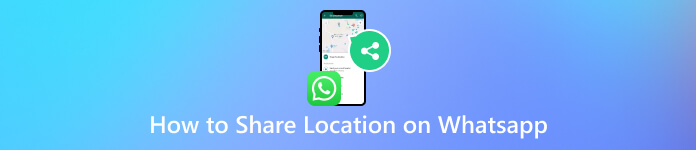
1부. WhatsApp에서 위치 공유 방법
WhatsApp에서 일반적인 위치 공유가 스냅샷을 보내는 것과 같다는 걸 알고 계셨나요? 그것은 당신이 그 정확한 순간에 어디에 있는지 보여줄 뿐입니다. 당신이 만나야 하고 누군가가 당신을 찾기를 원한다면 편리하지만, 그들이 당신의 진행 상황을 추적하기를 원한다면 더 좋을 수 있습니다. 현재 위치 공유 외에도 WhatsApp은 당신의 위치를 라이브 스트림으로 보여주는 라이브 위치 공유를 도입했습니다. 이 추가 기능은 WhatsApp 앱에 없을 때에도 지속적으로 업데이트됩니다. 이것은 당신이 움직일 때 누군가에게 정보를 제공하는 데 유용합니다. 즉, 모든 사람이 실시간으로 당신의 진행 상황을 볼 수 있다는 것을 의미합니다.
이제 아래 가이드라인을 시작하기 전에, 우리가 사용하려는 앱에 위치 액세스 권한을 부여해야 합니다. 이 권한을 부여하면 WhatsApp이 원하는 것을 원활하게 수행할 수 있으며, 특히 WhatsApp에서 위치 전송 방법을 관리하는 것과 공유 행위를 할 수 있습니다.
1. iPhone에서 위치 공유하기
모든 iPhone 사용자에게 알려드립니다. WhatsApp에서 현재 위치를 공유하고 전송하기 위해 따라야 할 기본 단계는 다음과 같습니다.
iPhone을 사용하여 WhatsApp 실행
첫 번째 단계는 iPhone에 WhatsApp이 설치되어 있고 필요한 권한이 부여되었는지 확인하는 것입니다. 그렇다면 앱을 실행하고 위치를 공유하거나 보내고 싶은 채팅을 찾으세요.
위치를 선택하세요
화면 키 상단의 플러스 아이콘을 보고 탭합니다. 그런 다음 팝업 메뉴에서 위치 옵션을 선택하고 탭합니다.
당신의 위치 보내기
마지막으로, 메뉴에서 이 작업을 탭하여 현재 위치를 보낼 수 있습니다. 또한 WhatsApp iPhone에서 다른 위치를 보낼 수 있습니다. 그러려면 Share Live location 옵션을 선택하세요.
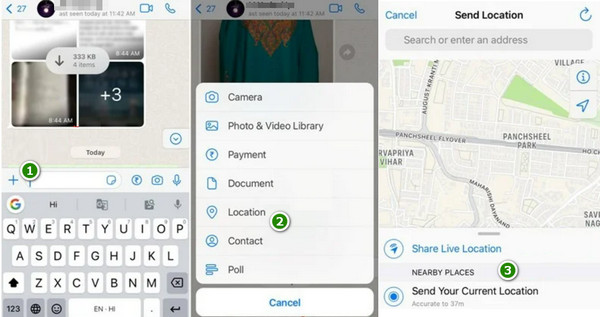
2. Android에서 위치 공유
Android 휴대폰에서 WhatsApp을 사용하는 경우 다음 지침을 따르세요.
WhatsApp 및 채팅을 시작하세요
iPhone도 마찬가지입니다. Android 폰에서 앱을 열고 위치를 보내고 싶은 채팅을 찾으세요.
위치 첨부
이제 메시지 상자에서 페이퍼클립 아이콘을 찾아 탭하세요. 네, Android 버전에서는 WhatsApp 위치 해킹을 하려면 첨부 프로세스를 사용하여 위치를 공유해야 합니다. 탭한 후 위치 옵션을 선택하세요.
위치를 선택하세요
다음으로, 선택 사항을 탭하여 정확한 위치에 대한 라이브 위치 또는 현재 위치를 공유할지 선택해야 합니다. 위치가 고정되면 즉시 채팅으로 전송됩니다.
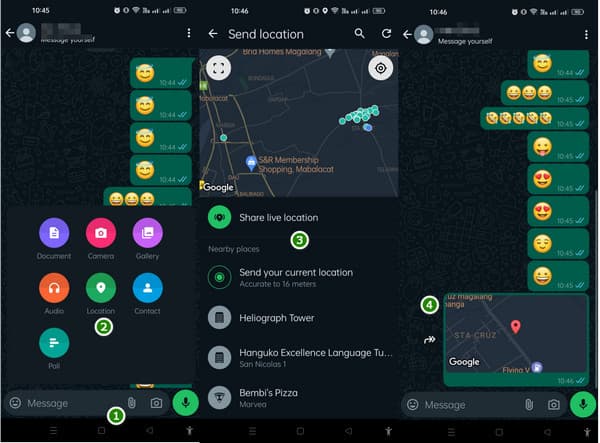
2부. WhatsApp에서 위치를 위조하고 싶을 때 해야 할 일
이를 실현하려면 imyPass iLocaGo 이 도와드리겠습니다. 이 앱을 사용하면 컴퓨터에서 iOS 기기에 대한 가짜 위치를 쉽게 선택할 수 있습니다. 개인 정보 보호가 간단해졌기 때문에 주소가 노출될까 봐 더 이상 걱정할 필요가 없습니다! 이 앱을 사용하면 도보나 운전과 같은 가짜 여정을 만들어 위치를 숨길 수 있습니다. 해야 할 일은 여행을 시작하고 싶은 곳과 끝내고 싶은 곳을 선택하는 것뿐입니다. 그러면 이 앱이 그 사이의 경로를 설계합니다!
게다가, 친구나 가족조차도 아무도 당신이 어디에 있는지 추적할 수 없습니다. 가장 좋은 점은? 다음에 빠르게 사용할 수 있도록 좋아하는 가짜 장소를 저장할 수 있고, 언제든지 이전에 사용했던 이전 위치를 다시 방문할 수도 있습니다! 전반적으로 이 앱은 개인 정보를 감추는 좋은 방법입니다! 그렇다면 이 앱으로 WhatsApp에서 라이브 위치를 가짜로 만드는 방법은 무엇일까요? 아래 단계를 따르세요.
앱을 설치하고 iPhone을 컴퓨터에 연결하세요
가장 중요한 것은, 기기에 앱을 설치해야 합니다. 그런 다음, 앱을 실행하고 케이블 커넥터를 사용하여 iPhone을 컴퓨터에 연결합니다.
위치 수정자를 선택하세요
도구의 메인 인터페이스에 도달하면 위치를 수정하는 데 도움이 되는 모드를 선택할 수 있습니다. 시작점과 종료점을 선택하려면 One-Stop Mode와 GPS 위치 지정을 위한 다른 모드를 선택하세요.
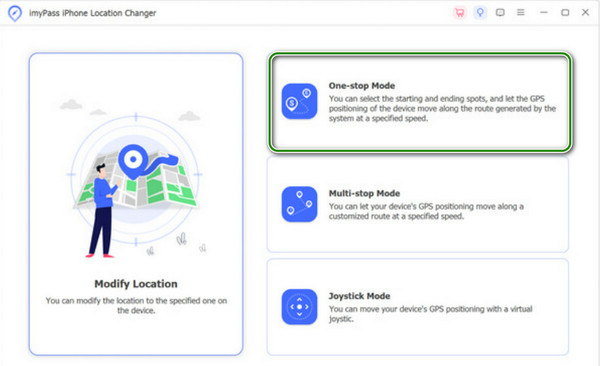
위치 수정
이제 지도에서 가짜 장소나 주소를 선택할 수 있습니다. 원하는 위치를 선택한 후 이동 시작을 클릭하여 변경 위치를 즉시 적용합니다.
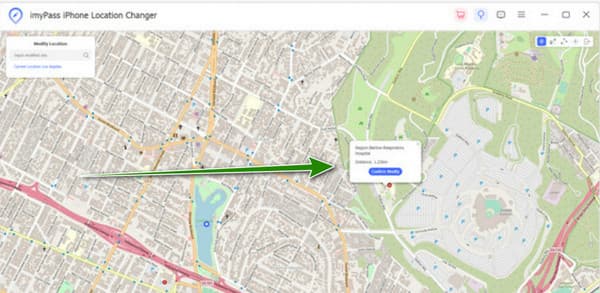
자주 묻는 질문.
-
iPhone에서 WhatsApp의 위치 서비스를 끌 수 있나요?
네. iPhone에서 WhatsApp의 위치 서비스를 끄도록 설정할 수 있습니다. 그러려면 iPhone 설정으로 이동한 다음 개인 정보 보호로 이동하여 위치 서비스를 선택합니다. 거기에서 목록에서 WhatsApp을 찾아 앱 사용 중 또는 절대 안 함을 선택합니다.
-
메시지에서 위치를 보내려면 어떻게 해야 하나요?
메시지 앱을 열고 대화를 시작하거나 엽니다. 그런 다음 오른쪽 상단 모서리에 있는 아이콘을 탭하고 내 현재 위치 보내기 또는 내 위치 공유를 선택합니다. 그런 다음 공유하려는 기간이나 특정 위치를 선택합니다.
-
WhatsApp 상태에 위치를 추가하려면 어떻게 해야 하나요?
WhatsApp 상태에 위치를 추가하려면 앱을 열고 상태 탭으로 이동합니다. 내 상태를 탭합니다. 그런 다음 연필 아이콘이나 편집 옵션을 탭하고 위치 추가를 선택한 다음 추가하려는 위치를 선택합니다. 그런 다음 보내기 아이콘을 탭하여 상태를 업데이트합니다.
결론
위의 내용은 당신에게 보여줍니다 WhatsApp에서 위치를 공유하는 방법 iPhone과 Android를 모두 사용합니다. 위치 공유는 도움이 됩니다. 그러나 도움이 되지 않는 때가 올 것입니다. 다행히도 이 imyPass iLocaGo 필요한 경우 위치를 위조하는 데 도움을 줄 수 있습니다.
핫 솔루션
-
GPS 위치
-
iOS 잠금 해제
-
iOS 팁
-
안드로이드 잠금해제

